Windows10でログインすると、黒い画面になって操作ができない時の対処方法
Windows10でログインした時、このような真っ黒な画面になってしまい、一切操作できないというトラブルに見舞われました。
俗に言う”ブラックスクリーン”ではなく、タスクバーらしきものが表示されて、Windowsマークや日時は表示されています。マウスポインターも動きます。
しかし、マウスのクリックが操作できません。Windowsボタンを押してもメニューが表示されませんし、左クリックを押してもサブメニューが出ない状況です。
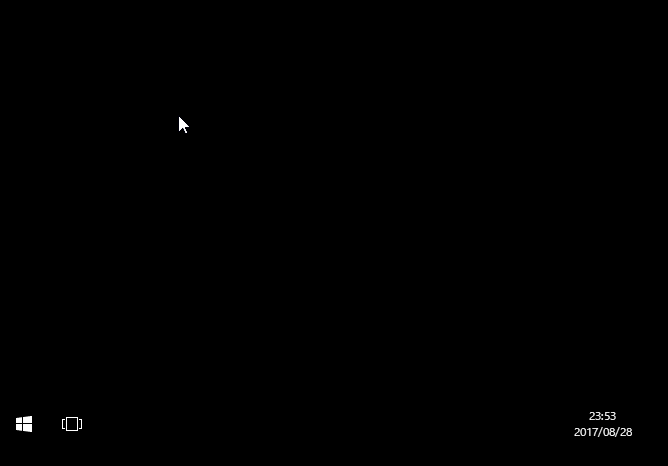
症状
ログイン画面までは通常どおりパソコンが起動し、パスワードを入力してログインすることができます。
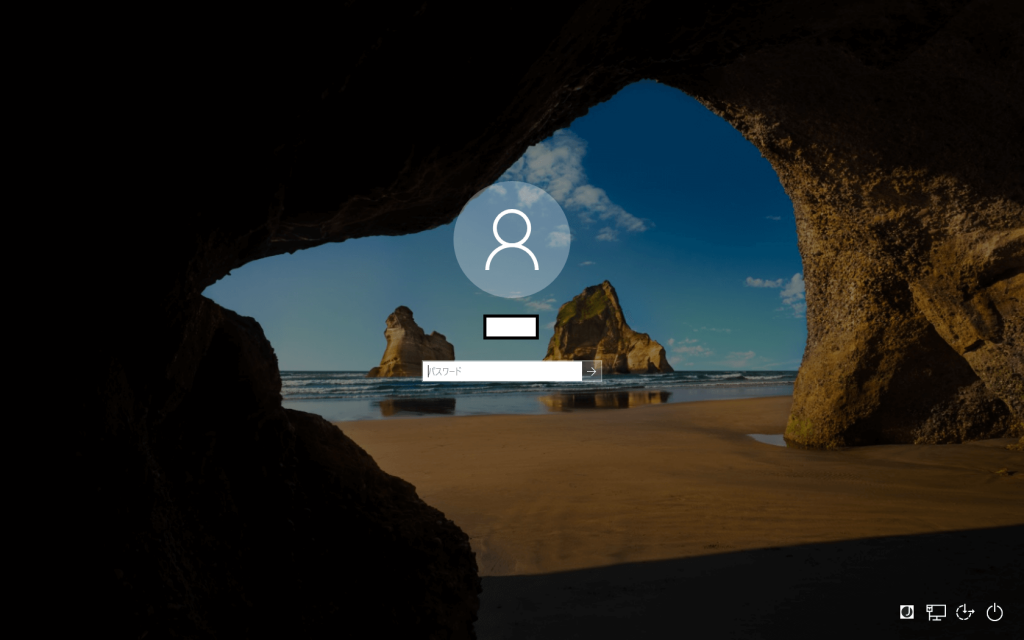
でも、ログイン後は壁紙が真っ黒な画面が起動します。
デスクトップのショートカットが表示されません。
マウスポインタは動きますが、クリックが一切受け付けません
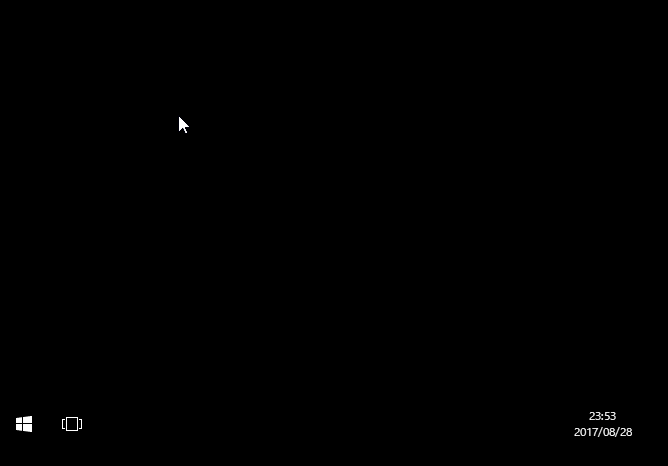
sponsored link
解決方法
ひとまず、パソコンを再起動してみました。
マウスクリックが一切反応しないので、キーボードショートカットを実行してみたところ、画面が切り替わりました。
「Ctrl」+「Alt」+「Del」キーを同時に押すと下のような画面に切り替わります。
この画面ではマウス操作ができるようで、画面右下にあるスイッチマークをクリックするとメニューが表示されます。
ここで「シャットダウン」をクリックして一度パソコンを終了させます。
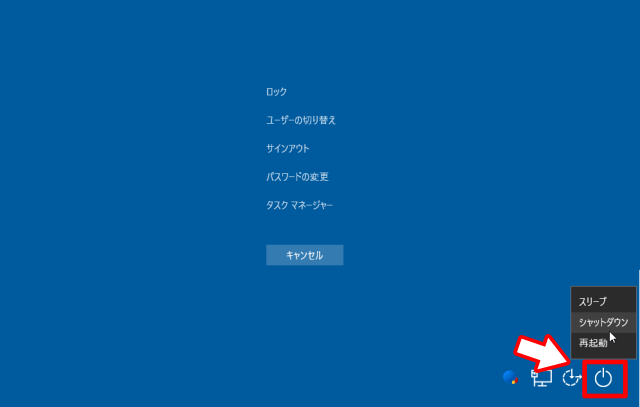
再びパソコンの電源を入れてログインしてみます。
しかし、全く症状は変わらず。
もしかしたら部品に帯電した電気が問題なのかもしれません。
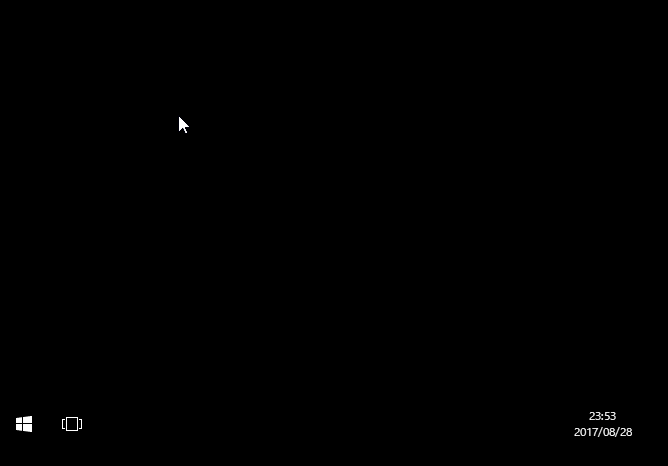
そこで、もう一度パソコンをシャットダウンし、今度は電源コンセントを抜いて見ることにしました。

電源コンセントを抜いた状態で、パソコンのスイッチを2,3回押します。
こうすることで、パソコンに帯電した電気を全て放電することができます。
(当然パソコンは起動しませんよ。)

放電したら再びコンセントを挿入し、電源を入れてみます。
ログインしてみたところ今度は正常にログインすることができました。どうやら内部の電気的な帯電が影響していたようです。
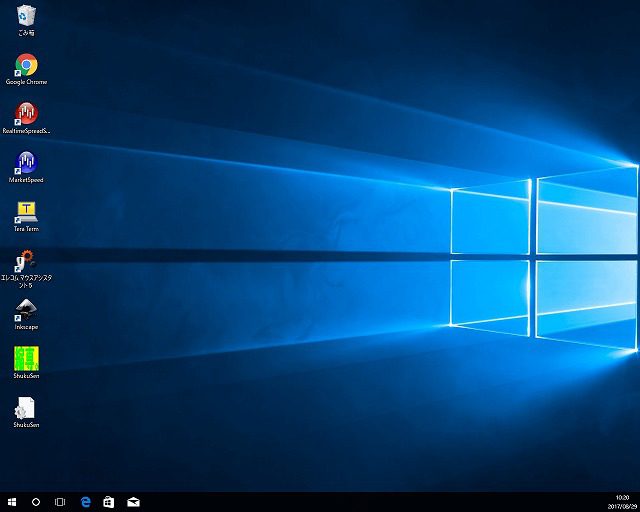
真の原因はは外付けHDDか?
真っ黒な画面は放電することで解決したのですが、結構頻繁に発生します。
何か周辺機器が問題になっているのでは?と思い、一つ一つデバイスを外しながら様子を見ると、どうやら先日購入した外付けHDDと外付けSSDを同時に接続すると、まれにログイン不能になるようなのです。片方づつなら今のところ不具合は発生していないので問題ないようなのです。
ただし、如何せん再現性がランダムなので本当にこの2つのドライブが原因なのかはっきりしません。



コメントフィード